¿Cómo cortar un gif?
La comunicación ha pasado de solo palabras a emojis y pegatinas. Pero hay algo más que le añade sabor. Es lo que llamamos un gif. Los gifs se han convertido en un atractivo para comunicarse mejor y hacer que los contenidos parezcan más relacionables. Se trata de un medio visual o imagen que puede ser fija o animada. Así, es posible representar una reacción o escena concreta sin necesidad de enviar un gran archivo de video. Si bien todo el mundo conoce más o menos un gif, no todos saben cómo crearlo. Ahora, gracias a Internet, es más fácil encontrar un gif para cada expresión.
Pero puede que haya cosas que aún no encuentres. No te preocupes, si no encuentras ninguno, lo puedes crear. Ya sea una escena de una película o un video cualquiera, puedes divertirte mucho si sabes cómo cortar un gif a partir de eso. Además puedes editar estos gifs, recortar la duración del gif y hacer muchas cosas más. Para compartir algo, no hace falta depender de archivos masivos. A continuación, te presentamos las mejores opciones con funciones más increíbles e interfaces más accesibles para cortar un gif.
1. DemoCreator
A pesar de que existen muchos métodos para cortar un gif, no todos son fáciles de usar. Elaborar un gif parece ser una de las cosas más difíciles si no se conoce el mejor método. El proceso de creación de un gif debe ser divertido para crear un algo único que represente algo cercano. Se afirma que Democreator es el mejor método y el más cómodo para cortar un gif. Seguro que te preguntas por qué es el mejor. Bien. Su interfaz es de lo más cómoda, facilitando su uso a todo el mundo. Asimismo, Democreator cuenta con numerosas funciones premium que ayudan a editar, cortar, convertir, entre otras cosas.
Pasemos al siguiente punto: ¿por qué utilizarlo? Imagina que tienes un video del amanecer, solo que no puedes compartirlo con tus amigos porque es demasiado grande para enviarlo a través de las redes sociales. A continuación, te indicamos los pasos que puedes seguir para crear gifs utilizando DemoCreator.
Paso 1:
Para utilizar este programa, primero instálalo en tu dispositivo si aún no lo has hecho. Busca primero DemoCreator desde tu computadora, accede al sitio web oficial y haz clic en el enlace disponible para la descarga. Verifica los requisitos del sistema y, una vez finalizada la descarga, haz clic en el archivo .exe. Haz clic en Siguiente y selecciona dónde quieres guardar el archivo. Vuelva a pulsar Siguiente para completar la instalación.

Paso 2:
Una vez instalados correctamente, importa los archivos que quieras editar. Haz clic en el menú Archivo y, después, en el icono de importación para seleccionar el archivo original.
Paso 3:
Haz clic con el botón derecho en el archivo que quieras editar y selecciona añadir a la línea de tiempo desde el menú desplegable. Con la función de arrastrar y soltar, es posible cambiar la posición de los archivos multimedia en la línea de tiempo para facilitar la edición.
Paso 4:
Emplea las distintas funciones para cortar tus clips; eliminar, fusionar, recortar, etc. pero no olvides hacer clic en Aceptar para finalizar las operaciones. Puedes eliminar clips que no necesites en tu línea de tiempo. Puedes también tomar una captura haciendo clic en el icono de captura situado debajo de la ventana de vista previa.
Paso 5:
Finalmente, convierte el archivo editado al formato que prefieras. Cuando termines la edición, selecciona el formato GIF y dónde lo quieres guardar, dale a exportar. Es todo. Ahora tienes tu gif.
2. EZ gif
EZ gif es un sitio web muy conocido para crear gifs increíbles a partir de imágenes y videos. Tal y como se mencionó en la introducción, los gifs pueden hacer que cualquier conversación resulte más amena y animada. Sin embargo, ¿sabías que puede utilizarse como herramienta de promoción empresarial? Sí. Gracias a los gifs, los contenidos resultan más llamativos y sugerentes para la gente. No solo puedes crear un gif que describa tu negocio a la perfección en menos de cinco segundos, sino que además puedes hacerlo por diversión y para ganar un dinero adicional. Para principiantes, EZ gif les ayudará a cortar, crear o editar gifs.
La mejor parte es que con EZ gif, se puede crear gif a partir de imágenes y el video también. A continuación te indicamos los pasos a seguir para convertir ungif al acceso directo de un video.
Paso 1:
Accede a la web oficial de EZ gif, donde encontrarás una opción de creador de gifs en la barra de herramientas. Te redireccionará a otra ventana en la que tienes que elegir el archivo que quieres editar. Selecciona un video de tu dispositivo, o si quieres cortarun video de YouTube a gif, puedes copiar y pegar la URL del video después seleccionar la opción de subir.
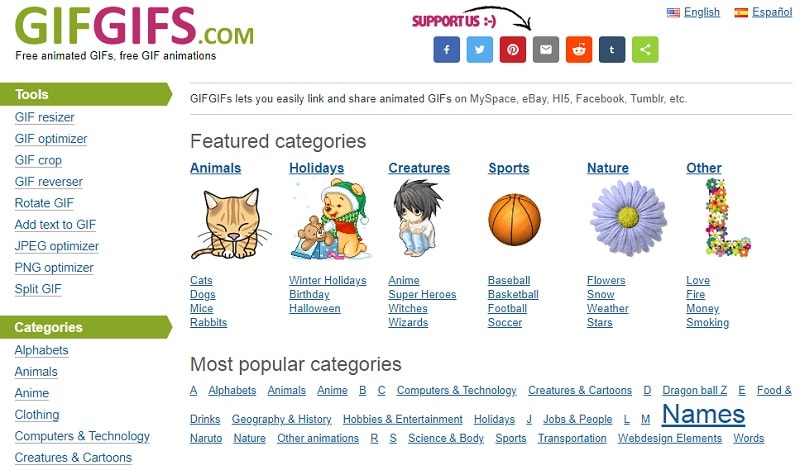
Paso 2:Una vez subido el video, puedes diseñarlo o editarlo. Dispones de un sinfín de funciones para cambiar la hora de inicio y fin, los fps, añadir subtítulos, filtros, entre otros. Una vez hayas terminado de diseñar el gif, haz clic en la opción de convertir.
Paso 3: Finalmente, otra ventana en la que puedes personalizar tu gif. Tras personalizarlo, haz clic en crear un gif, y listo, ya tienes tu gif hecho por ti mismo para usarlo.
3. Veed.io
Existen cientos de sitios para editar videos, cortar gifs, editar gifs y hacer muchas cosas más con ellos. Pero a menudo es difícil encontrar un sitio sencillo que te permita trabajar gratis con tus videos y gifs. Quizás pienses que no tiene todas las funciones, porque es gratuita y ni siquiera requiere registrarse. Sin embargo, resulta sorprendente que ofrezca todas las herramientas y funciones necesarias para cortar un gif en un video corto o crear un gif nuevo.
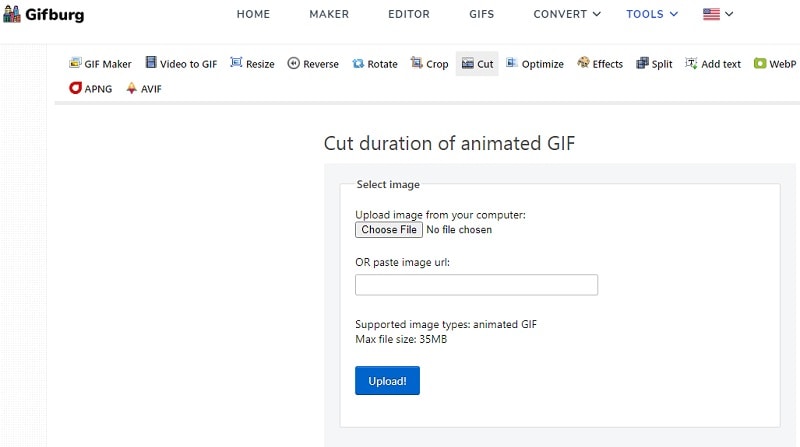
Sobre todo, si no has trabajado antes con aplicaciones de edición, es la mejor opción para ti. Sigue unos sencillos pasos para conseguir el gif que deseas. Además, puedes convertir archivos a cualquier formato que quieras. A continuación, una guía detallada par el acceso directo de gif a video mediate veed.io
Paso 1: Accede a la web oficial y haz clic en las herramientas del menú: selecciona recortar video o recortar el video.
Paso 2: Haz clic en la opción Elegir archivo. El programa te redireccionará a una ventana para que arrastres el gif que quieres cortar y lo sueltes en la caja. Después de introducirlo en la caja, haz clic en la opción de subir.
Paso 3: Una vez cargado, puedes cortarlo, recortarlo, añadir subtítulos, textos, música o editar el archivo como quieras.
Paso 4: Cuando hayas terminado de cortar el gif, haz clic en la opción descargar gif. Tras descargarlo, puedes compartirlo.
4. Gifsburg
A pesar de que varios programas en línea cortan gifs o los editan, a muchas personas les resulta difícil eliminar alguna parte de un gif. La eliminación de las partes inicial y final no es lo más difícil. Pero la particularidad de Gifsburg es que te permite recortar la duración de un gif. Seguro que ahora te preguntas qué tiene de especial. Bueno, con Gifburg puedes eliminar incluso la parte central de un video sin ningún obstáculo.
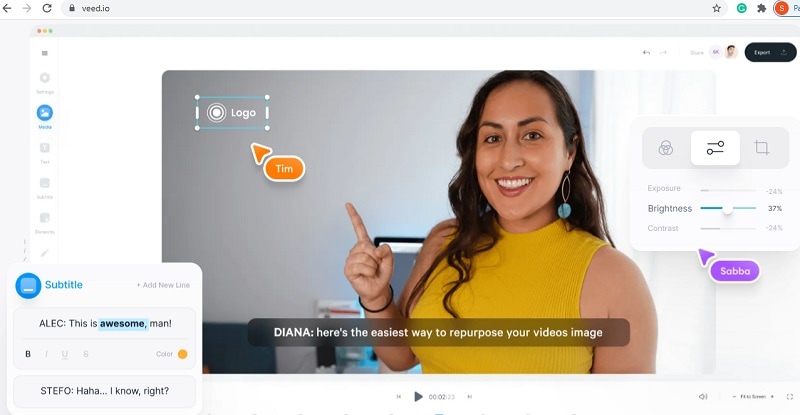
La duración puede indicarse en segundos o en número de fotogramas. A continuación una guía paso a paso para cortar un gif con gifburg
Paso 1: Entra en la web oficial para cortar un gif en línea con Gifburg. Selecciona el archivo que deseas cortar y haz clic en cargar.
Paso 2: Una vez cargado, te redireccionará a la ventana de edición, en la que podrás establecer la duración, recortar la duración de un gif y editarlo.
Paso 3: Cuando termines con los marcos, haz clic en descargar para utilizar el gif perfecto.
5. GIFGIFS. COM
Por último, el método más sencillo es gifgifs.com. Si no quieres editar mucho y lo único que quieres es cortar un gif, este cortador de gifs en línea es perfecto para ti. No se cobra por la edición ni es necesario registrarse. Dispone de la interfaz más sencilla entre todos los cortadores en línea mencionados en este artículo. Pero este sitio es mejor para las personas que tienen algunos conocimientos básicos de edición. Se trata de un método de tres pasos, y a continuación te explicamos cómo puedes utilizarlo.
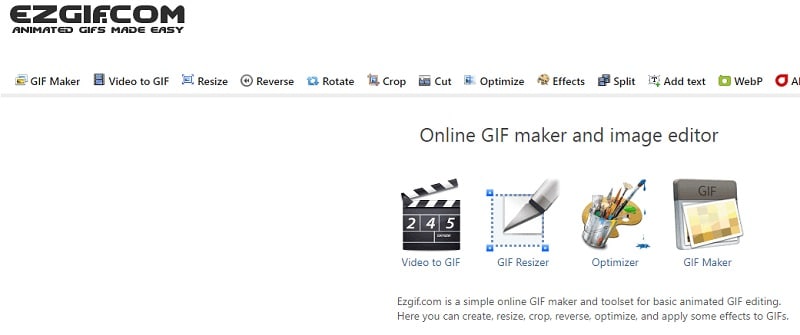
Paso 1: Accede a la web oficial del cortador de gifs gifgifs.com.
Paso 2: Selecciona el gif que quieres cortar, y haz clic en subir. Introduce la altura, anchura y otros espacios en blanco que prefieras y haz clic en Establecer.
Paso 3: Guardar el gif final.
Conclusión
Descubre en este artículo un gran número de aplicaciones y sitios web para cortar un video y convertirlo en un gif. Por desgracia, no todas tienen una interfaz cómoda. Tras varias encuestas, hemos encontrado las mejores formas de ayudarte a cortar un gif. Si sigues teniendo dudas acerca de estos sitios, puedes ver los videos tutoriales para entenderlos mejor.


David
chief Editor